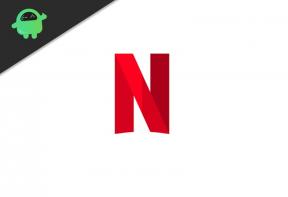כיצד לתקן שגיאת תהליך Magisk ההתקנה נכשלה
Miscellanea / / March 24, 2022
Magisk הייתה הבחירה המועדפת שלנו בכל פעם שנוגע לניהול ואדמיניסטרציה של סופר סו. אין אפליקציות אחרות טובות כמו Magisk, שלא לדבר על תהליך ההתקנה הקל. עם זאת, עם עדכוני אנדרואיד חדשים והקושי ההולך וגובר של תהליך ההשרשה, משתמשים רבים מתמודדים עם התקנת Magisk Process Error נכשלה מי שהם מנסים להשתמש באפליקציה. עם Magisk, הבעיה נגרמת בגלל מדיה שלא נמצאה או בעיות אחרות הקשורות למדיה.
Magisk היא אפליקציית ניהול סופר סו בקוד פתוח שאהובה על מיליוני משתמשים ברחבי העולם. האפליקציה עברה שינויים רבים מהחודשים האחרונים כמו הסרה של תכונות רבות שאינן תואמות כמו Magiskhide או הסרת מאגרי Magisk. אבל מכיוון שמדובר בפיתוח קוד פתוח, מפתחים רבים עובדים באופן פעיל על הפרויקט כדי לשפר אותו מדי יום.

תוכן העמוד
-
כיצד לתקן שגיאת תהליך Magisk ההתקנה נכשלה
- הורד מחדש קובץ Zip
- בדוק פורמט Zip
- בדוק את הרשאות אחסון אפליקציות
- בדוק את הרשאות הקובץ
- קרא יומן שגיאות
- סיכום
כיצד לתקן שגיאת תהליך Magisk ההתקנה נכשלה
שגיאת תהליך פירושה בדרך כלל שהבעיה הייתה איפשהו במהלך תהליך ההבהוב. או שהקובץ שהורדת פגום או פשוט לא תואם ל- Magisk. לחלופין, ייתכן שלא נתת גישה לאחסון לאפליקציית מנהל הקבצים. אמנם ניתן למצוא את הסיבה המדויקת ביומן השגיאות, אך השיטות שלהלן יעזרו לך לפתור את הבעיה בלעדיה.
הורד מחדש קובץ Zip
הסיבה הנפוצה ביותר מאחורי שגיאת התקנת השגיאה של Magisk Process נכשלה היא קבצים לא תואמים או פגומים. בכל פעם שאתה מוריד קובץ עם אינטרנט איטי, יש סיכוי קל שההורדה תפגום. אז הקפד לבדוק את הקובץ שהורד עם הבדיקה שלו, או לנסות להוריד את הקובץ ממקור רשמי.
בדוק פורמט Zip
Magisk תואם רק לקבצי ZIP או IMG דחוסים בלבד. כל פורמט קובץ אחר יזרוק לך שגיאות התקנה. לפעמים ה-zip המהבהב שתורידו מהאינטרנט יהיה בפורמט 7z או RAR. אתה צריך לחלץ את הקבצים האלה כדי לקבל את הפורמטים התואמים של Magisk ZIP או IMG.
בדוק את הרשאות אחסון אפליקציות
במקרים רבים, בהחלט ייתכן שקובץ ה-ZIP תקין ותקף, אבל לאפליקציית מנהל הקבצים שבה אתה משתמש בתוך Magisk אין הרשאות אחסון. אז בסופו של דבר, Magisk תתחיל את תהליך ההתקנה, אך לא תוכל למצוא את הקובץ ומכאן שגיאת ההתקנה!
אז כדי לתקן את זה, עליך לוודא שלאפליקציה יש הרשאת אחסון רלוונטית. בהנחה שתשתמש ב-EX File Explorer כאפליקציה למנהל קבצים, הנה השלבים למתן הרשאות אחסון.
פתח את מנהל הקבצים של ES או הורד אותו מחדש מ-Playstore.

פרסומות
זה יבקש ממך הרשאת אחסון, הענק את כל ההרשאות. לאחר מכן, התחל את תהליך ההתקנה של Magisk ובחר סייר הקבצים ES כאשר הוא מבקש גישה לקובץ zip הניתנת לפלאש, הוא לא יציג שגיאות כעת.
בדוק את הרשאות הקובץ
ודא שלקובץ שאתה מהבהב יש גם הרשאת קריאה, כתיבה וגם הרשאת הפעלה. חשוב שיהיו הרשאות אלו מכיוון שללא אלו, אינך יכול לגשת לקובץ ומכאן Magisk לא תוכל להבהב אותו בטלפון שלך.
אתה יכול בקלות לבדוק או לשנות הרשאות קבצים עם סייר הקבצים ES.
פרסומות
מצא את מיקום הקובץ ובחר לשנות הרשאה מתוך אפשרויות הקובץ.
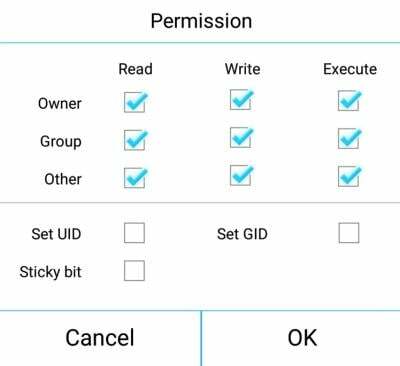
כאן ודא שכל תיבות הסימון מסומנות מתחת לקריאה, כתיבה וקובצי הפעלה.
קרא יומן שגיאות
השיטות לעיל בוודאי יעזרו לנקות את כל השגיאות האפשריות, אך ישנן סיבות רבות מדוע אתה עומד בפני שגיאת ההתקנה. כדי לקבל תמונה ברורה, חשוב לבדוק את יומן השגיאות של Magisk.
java.io. FileNotFoundException: /storage/emulated/0/boot.img: פתיחה נכשלה: EACCES (הרשאה נדחתה).
כפי שאתה רואה ביומן השגיאות שלמעלה, אנו יכולים לזהות בקלות שהבעיה נובעת מהרשאות שנדחו - כך שנוכל להמשיך ולהעניק הרשאה רלוונטית לאפליקציה. באופן דומה, יכולות להיות בעיות שונות שתוכל לזהות מתוך יומן השגיאות בלבד.
סיכום
אז אלו היו השלבים לתיקון שגיאת תהליך Magisk ההתקנה נכשלה. בתקווה, תוכל לתקן את הבעיה מצדך. כמו כן, אנו ממליצים לך לעשות זאת עדכן את Magisk Manager לגרסה העדכנית ביותר. אם יש לך שאלות כלשהן בנוגע לשלבים הנ"ל, הודע לנו בהערות.

![כיצד להתקין ROM מלאי ב- Lmkj Simhot D8 [קובץ פלאש קושחה]](/f/5a2c2c524a0c412927af2e3e750a37b1.jpg?width=288&height=384)
![כיצד לתקן תגובה איטית ב- Poco X2 [פתרון בעיות בפיגור או ביצועים איטיים]](/f/9e68152ff302316c6081d6d7595e3cd9.jpg?width=288&height=384)